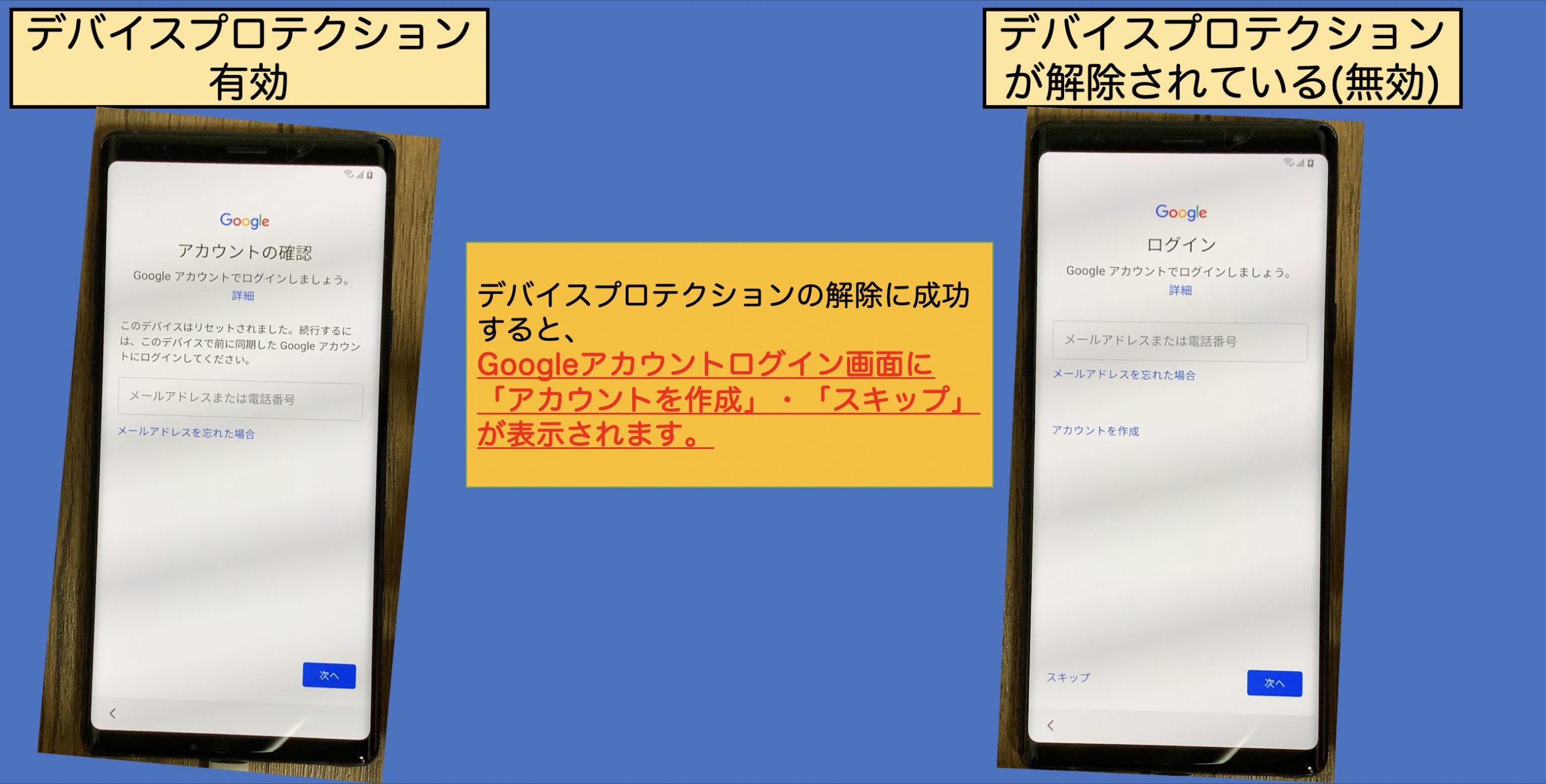Galaxy Note9のファクトリーリセットとデバイスプロテクションの解除方法について、解説していきます。
Galaxy Note9において、「この端末はリセットされました。続行するには、この端末で前に同期したGoogleアカウントにログインしてください」と表示されてセットアップが完了しない方は、ぜひこの記事を参考にしてください。
また、Android9がインストールされているGalaxyシリーズにもこの手順が適用できる可能性が高いです。
なお、この記事は日本語を主に利用する方が、作業しやすいような手順となっています。
(注)
Android9におけるデバイスプロテクションの解除方法を記載しています。
また、下準備として行ったほうが良い「ファクトリーリセット」の方法は、次の記事を参照ください。
【今回の検証における前提条件】
・メーカー
Samsung(サムスン)
・販売国
中華人民共和国(推定)
・携帯通信事業者(キャリア)版
いいえ
・機種名
Galaxy note9
・モデル番号
SM-N9600
・Androidバージョン
9
・ビルド番号
PRP1.180610.011 .N9600ZHS4CSKA
・セキュリティーパッチレベル
2019年12月1日
・カスタムROMの導入
いいえ
【同じ手段を利用できる可能性のある機種】
Android9がインストールされているGalaxyシリーズ
【デバイスプロテクション回避作業(FRP)】
■デバイスプロテクションの解除作業に必要なもの
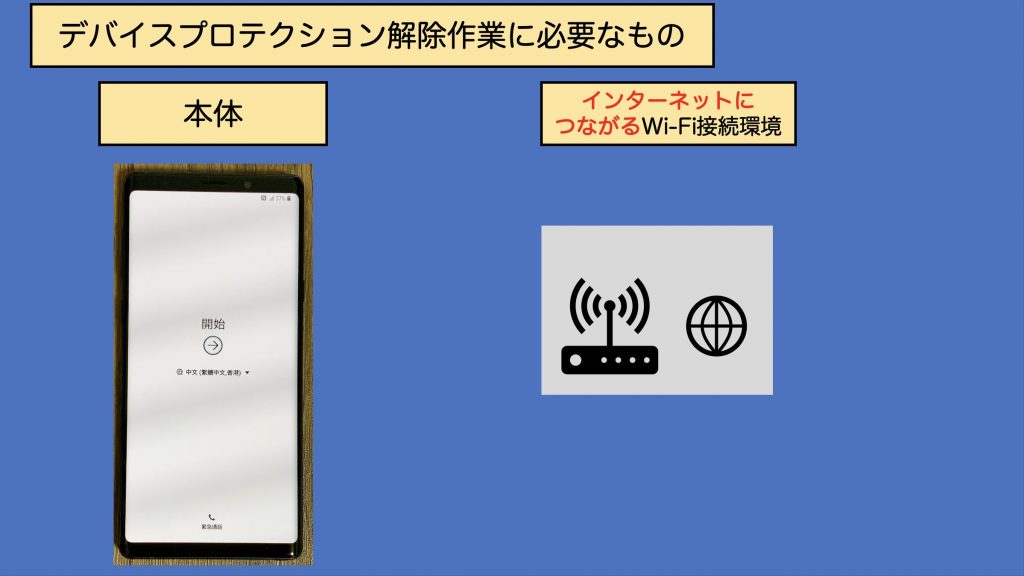
・本体
・インターネットにつながるWi−Fi接続環境
■デバイスプロテクションの解除手順
・事前準備
ファクトリーリセットを実施します。
ファクトリーリセットの手順は次の記事が参考になります。
Galaxy Note9のファクトリーリセット手順【Samsung】
手順1:
「→」をタッチします。
手順2:
「上記すべての利用規約を読み、これに同意します。」の横のラジオボタンをタッチします。
その後、「次へ」をタッチします。
手順3:
「今はしない」の横のラジオボタンをタッチします。
その後、「次へ」をタッチします。
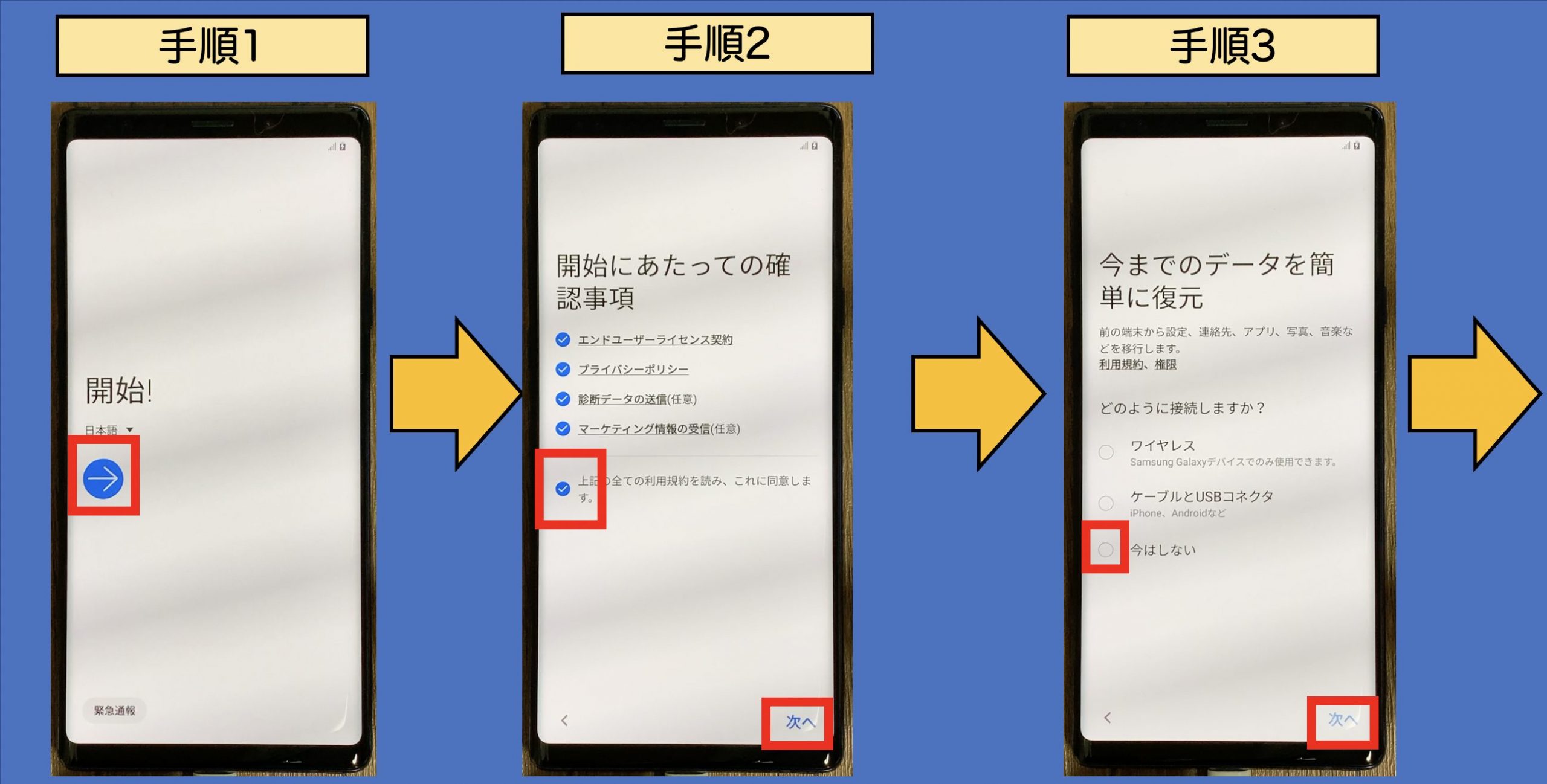
手順4:
「OK」をタッチします。
手順5:
インターネットが利用できるWi-Fiに接続し、「次へ」をタッチします。
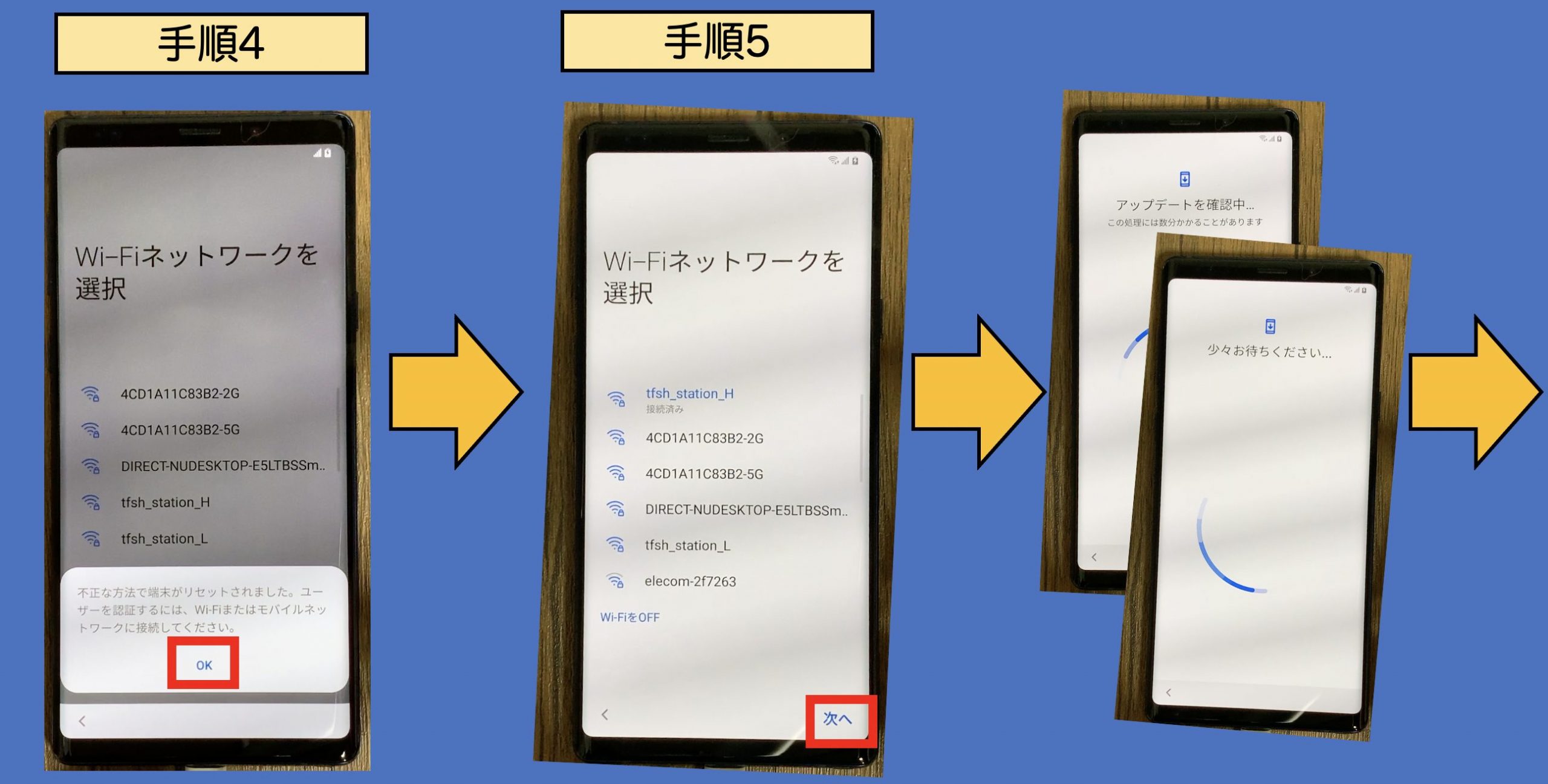
手順6:
「現在のPINを入力してください」画面が表示されましたら、「Ⅴ」ボタンでテンキーを閉じ、「<」ボタンを連打し、一番最初の画面(開始画面)まで戻ります。
手順7:
「緊急通報」をタッチします。

手順8:
「112」をダイヤルし、「発信ボタン」をタッチします。
発信画面に遷移しますが、自動的に終話します。
手順9:
「OK」をタッチします。
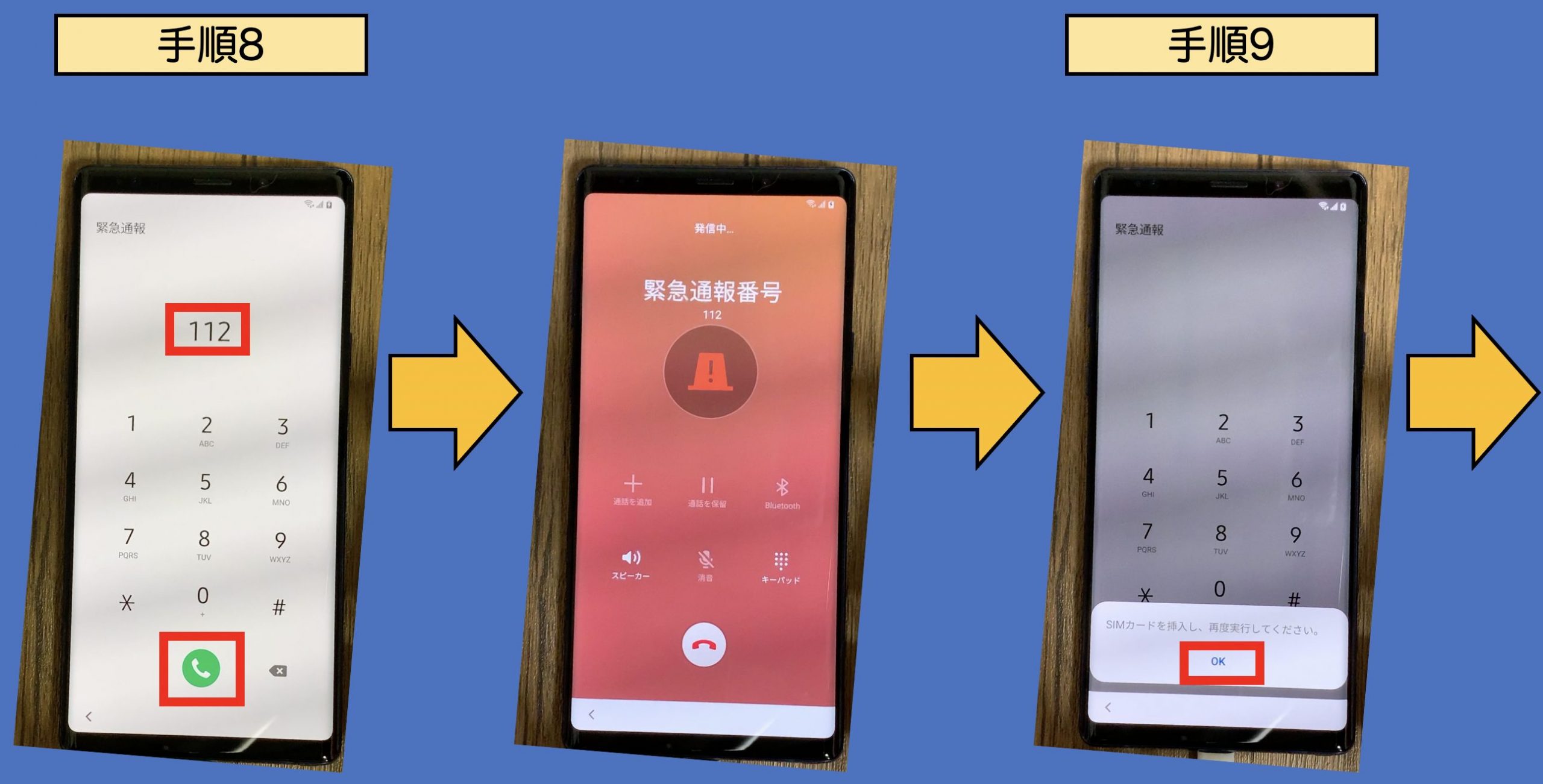
手順10:
「<」をタッチします。
手順11:
「→」ボタンをタッチします。
手順12:
セットアップを進めます。
※この手順は「手順2」〜「手順6」と同様です。
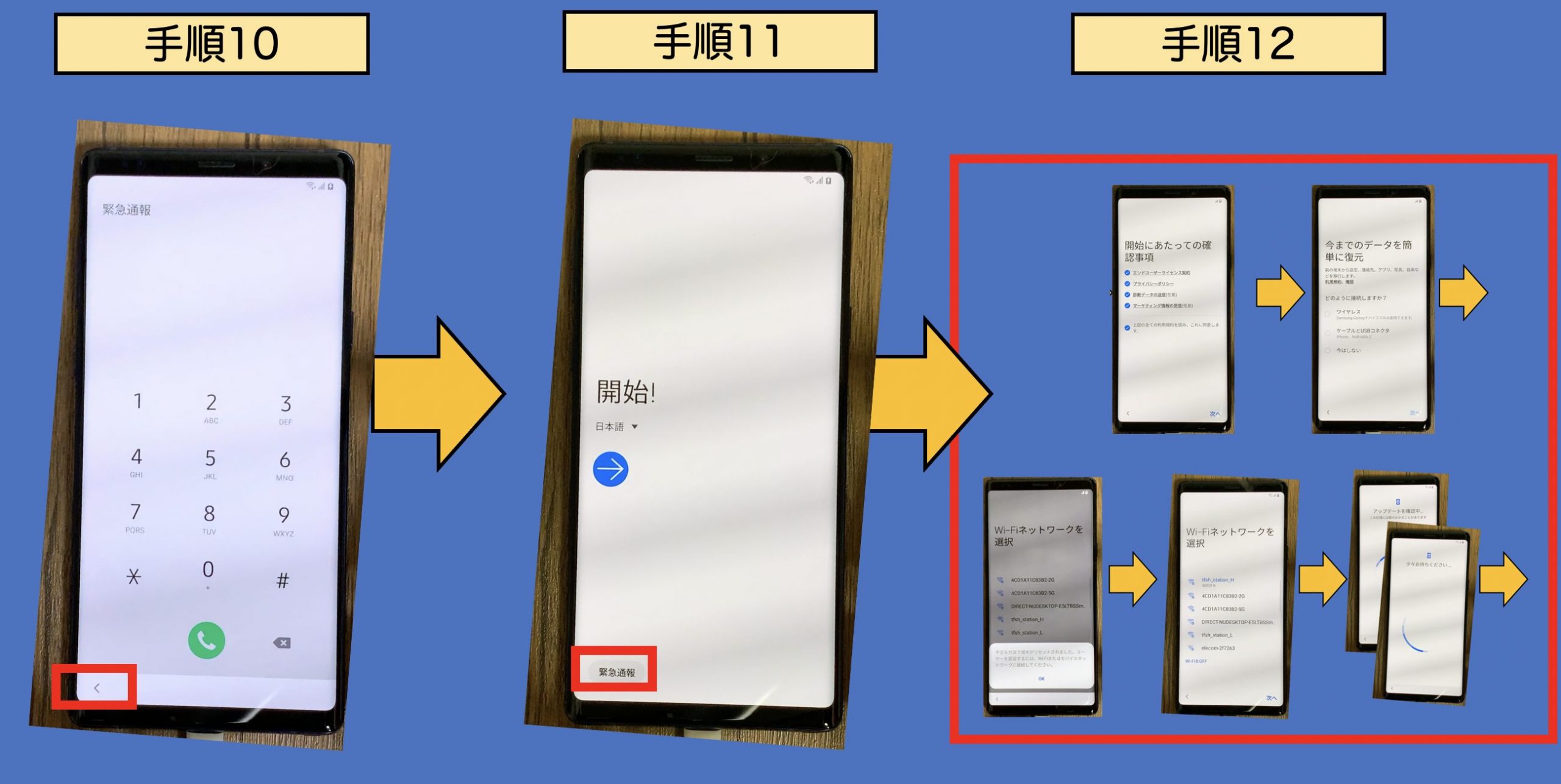
手順13:
「代わりにGoogleアカウントを使用」をタッチします。
手順14:
「メールアドレスまたは電話番号」のエリアをタッチします。
手順15:
キーボードが表示されましたら、「歯車マーク」をタッチします。
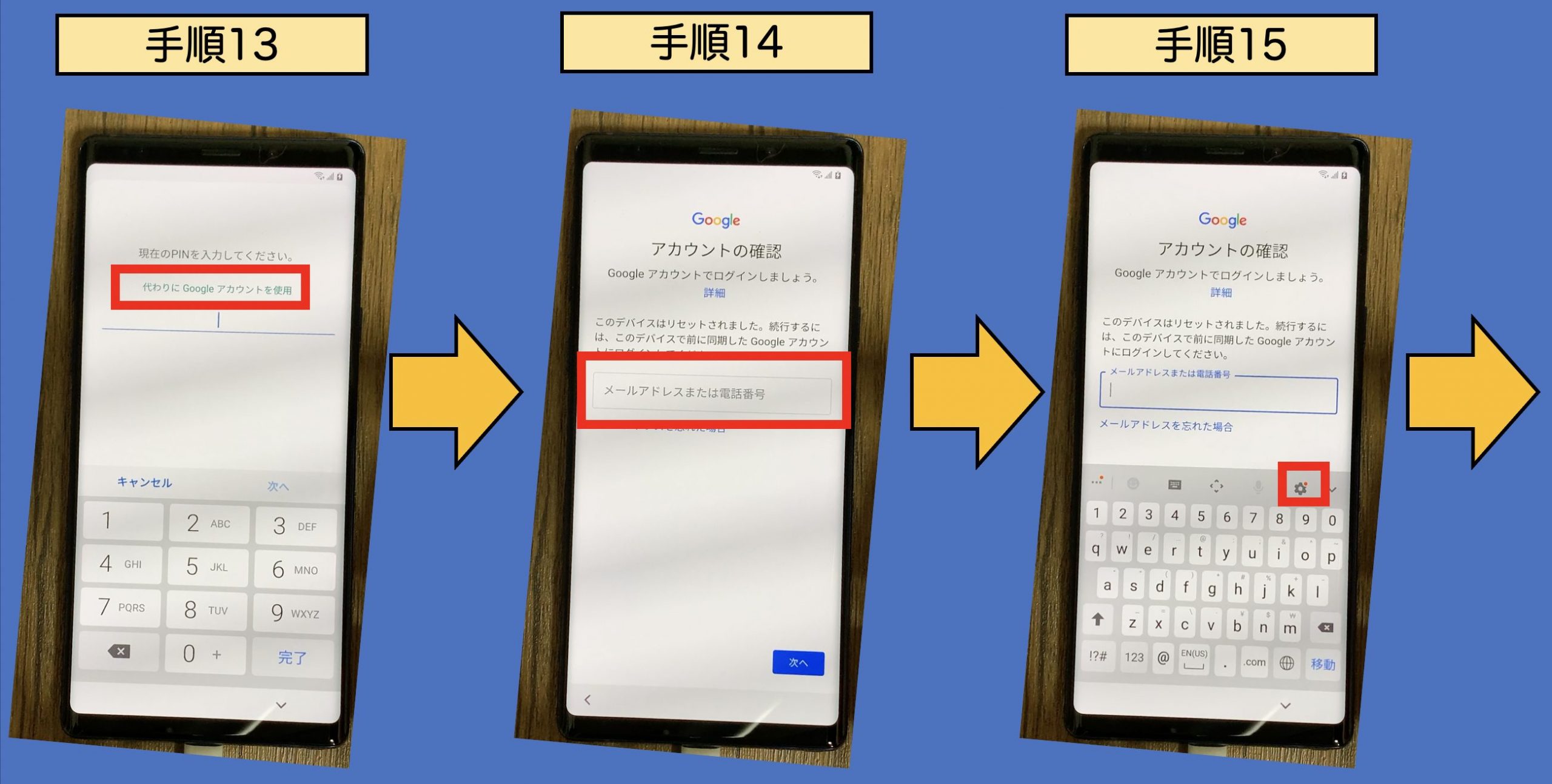
手順16:
「キーボードのレイアウトと動作」をタッチします。
手順17:
「キータップ時の動作」をタッチします。
手順18:
「サウンドとバイブ」をタッチします。

手順19:
下方向にスワイプをし、「通話応答/終了」をタッチします。
手順20:
「自動応答」をタッチします。
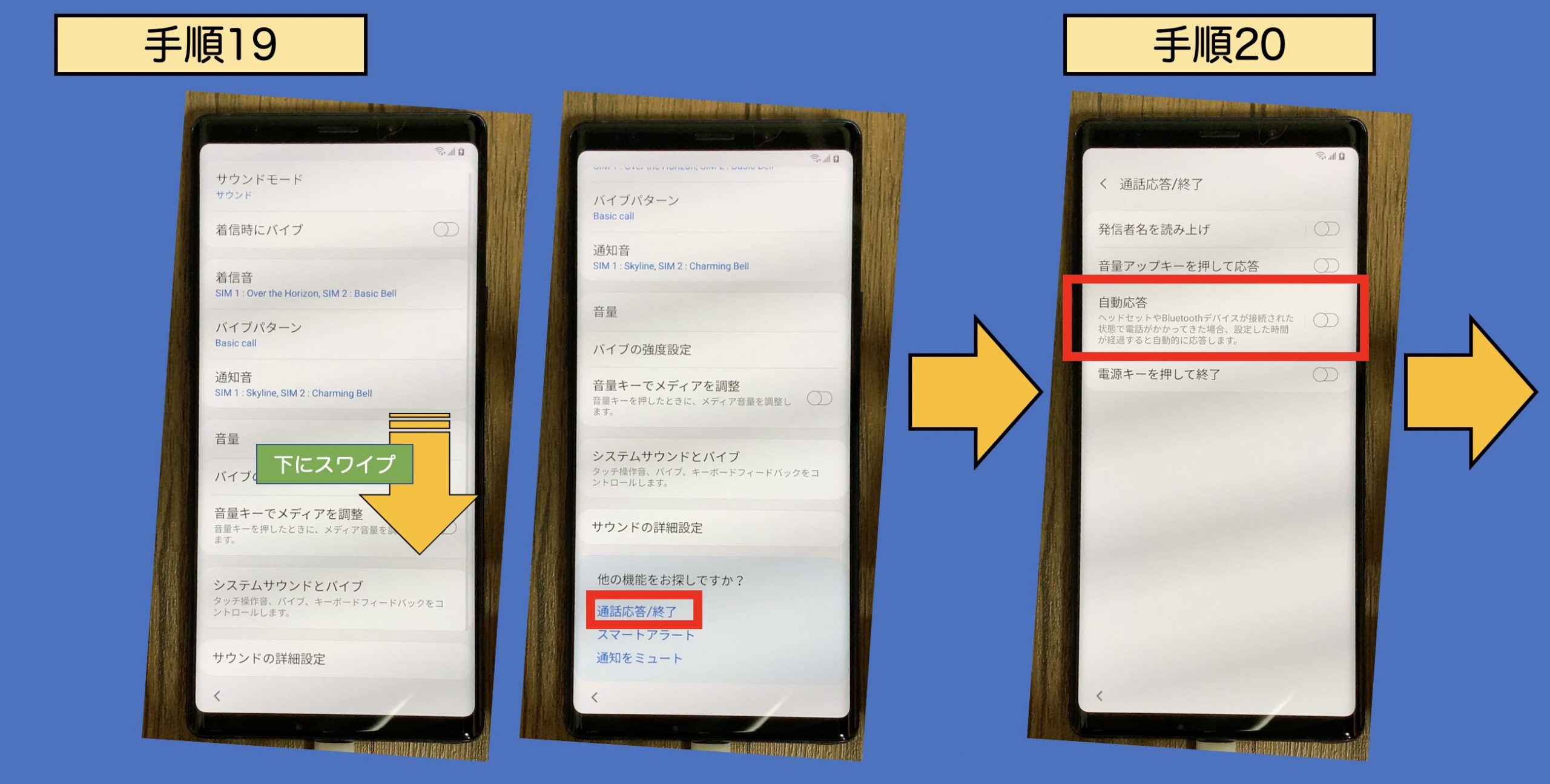
手順21:
スイッチボタンをタッチし、「ON」にします。
手順22:
「2秒」と「カスタマイズ」の横にあるラジオボタンを両方同時にタッチし、速やかに指を離します。
※成功すると両方のボタンがタッチされた描画でフリーズします。
※失敗して秒数入力画面が表示された場合は、秒数入力画面を閉じ、再度チャレンジしましょう。

手順23:
「手順22」が成功すると、「手順19」の画面へ自動的に戻ります。
再度、「通話応答/終了」をタッチします。
手順24:
「自動応答」をタッチします。

手順25:
「2秒」と「カスタマイズ」の横にあるラジオボタンを両方同時にタッチし、速やかに指を離します。
※「手順22」と同様の操作です。
手順26:
「手順25」に成功すると、「通話設定」が繰返医師停止している旨のエラー画面が表示されます。
「アプリ情報」をタッチします。
※2回以上フリーズを伴うアプリ動作停止が起きることで、このエラーが表示されます。
手順27:
通話設定アプリのアプリ情報が表示されます。
右上にある「歯車マーク」をタッチします。
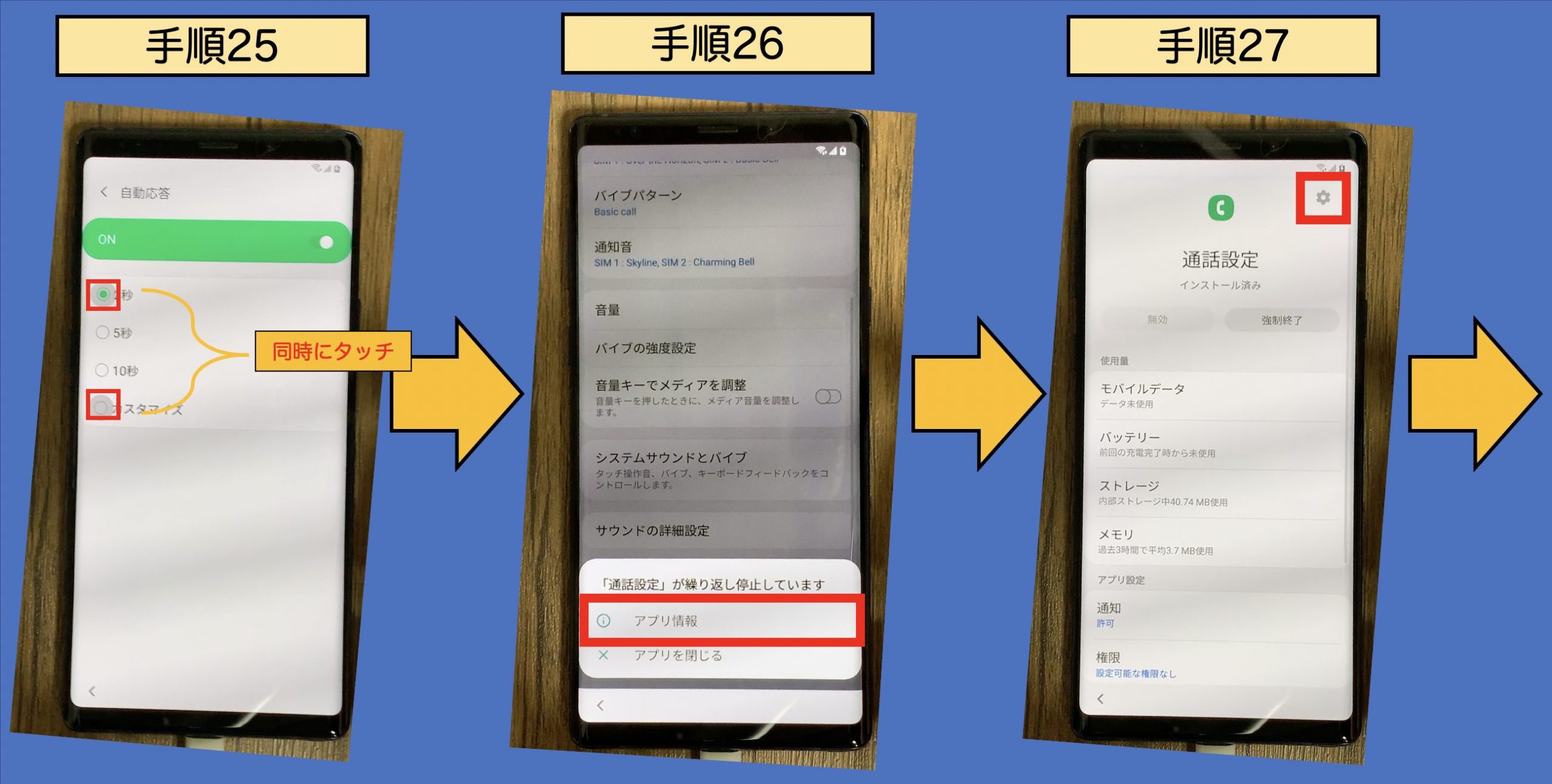
手順28:
「番号指定拒否」をタッチします。
手順29:
「履歴」をタッチします。
※発信履歴画面に遷移します。
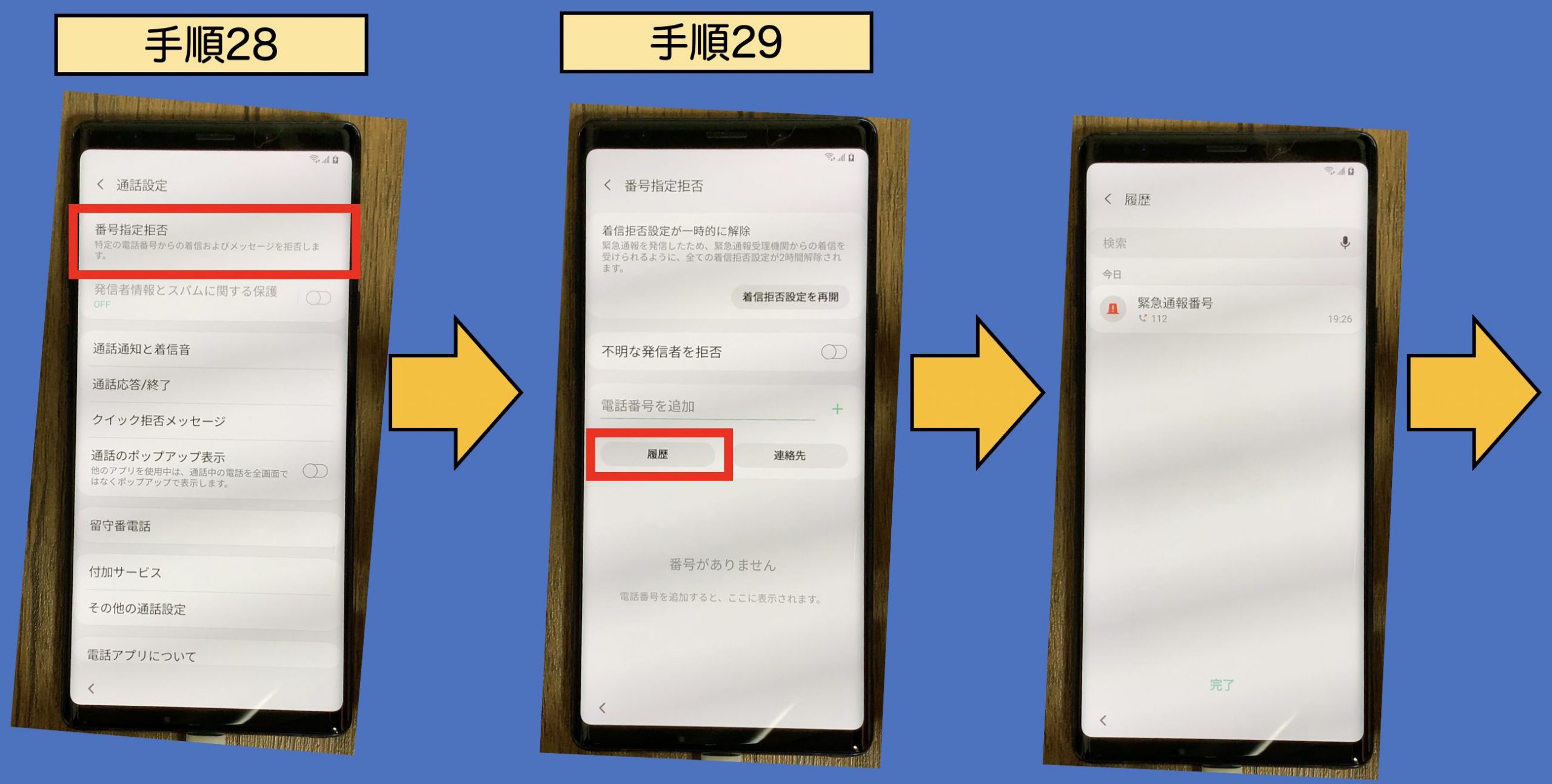
手順30:
「手順8」で緊急通報番号「112」にダイヤルした履歴が表示されます。
発信履歴の左側をタッチします。
手順31:
「手順30」を行うことで上に「緊急通報番号」が画面上部にピックアップされます。
「緊急通報番号」(画像内赤枠)をタッチします。
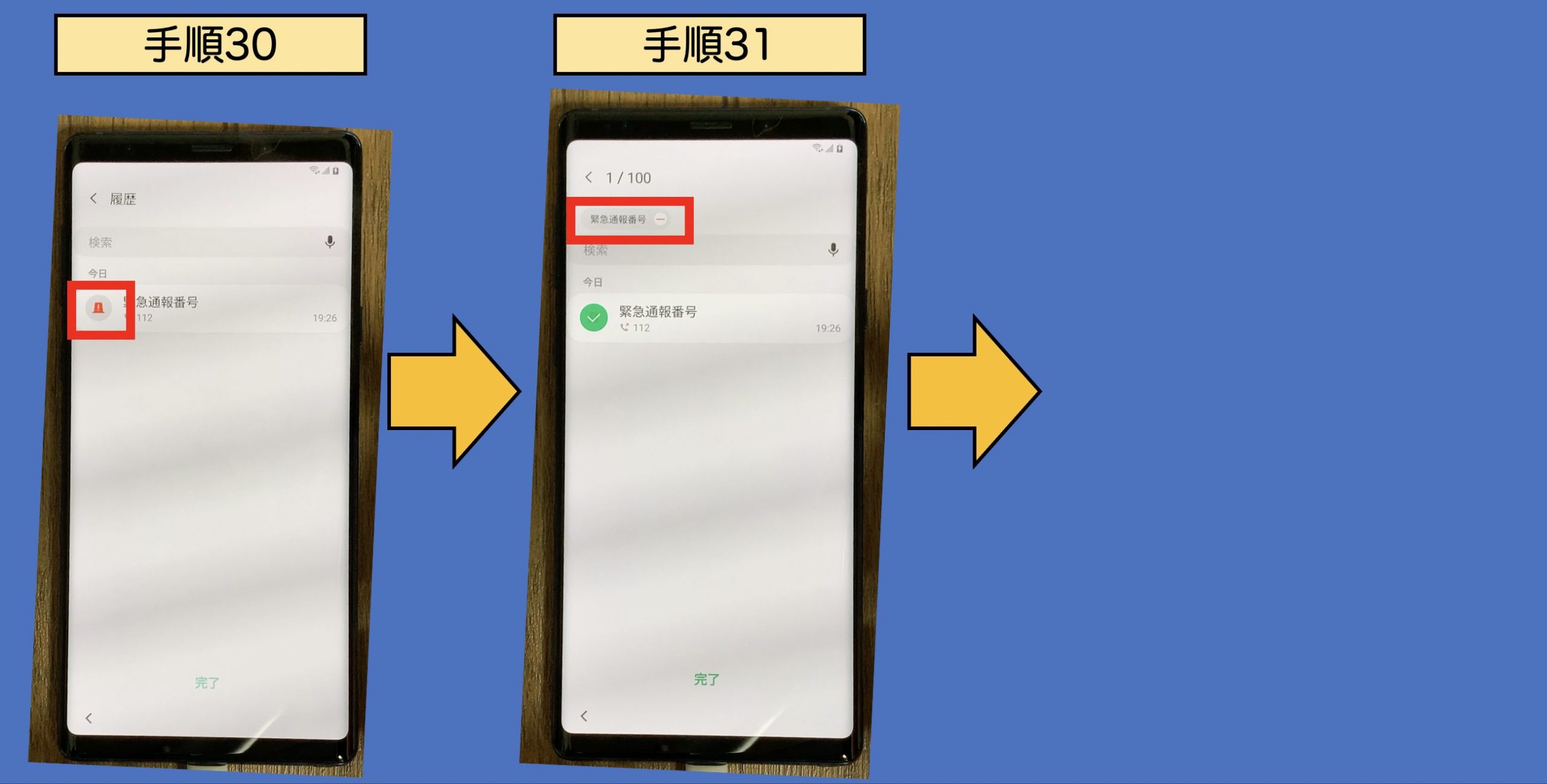
手順32:
緊急通報番号の履歴詳細画面が表示されます。
「吹き出し(メッセージ)」をタッチします。
手順33:
メッセージ画面が表示されます。
画面右上の「︙」をタッチします。

手順34:
「メンバーの追加/削除」をタッチします。
手順35:
「連絡先を検索、または番号を入力」をタッチします。
手順36:
適当な数字を入力し、「宛先に追加」をタッチします。
※手順図解では「1111」を入力しています。

手順37:
「手順36」の作業を行うことで「112」に他に、新たな連絡先が追加されます。
新たな連絡先をタッチします。
※手順図解では「1111」をタッチします。
手順38:
追加したダミー電話番号(図解では1111)の履歴詳細が表示されます。
左下の「+追加」をタッチします。
手順39:
「連絡先に追加」ホップアップが表示されます。
「連絡先を登録」をタッチします。
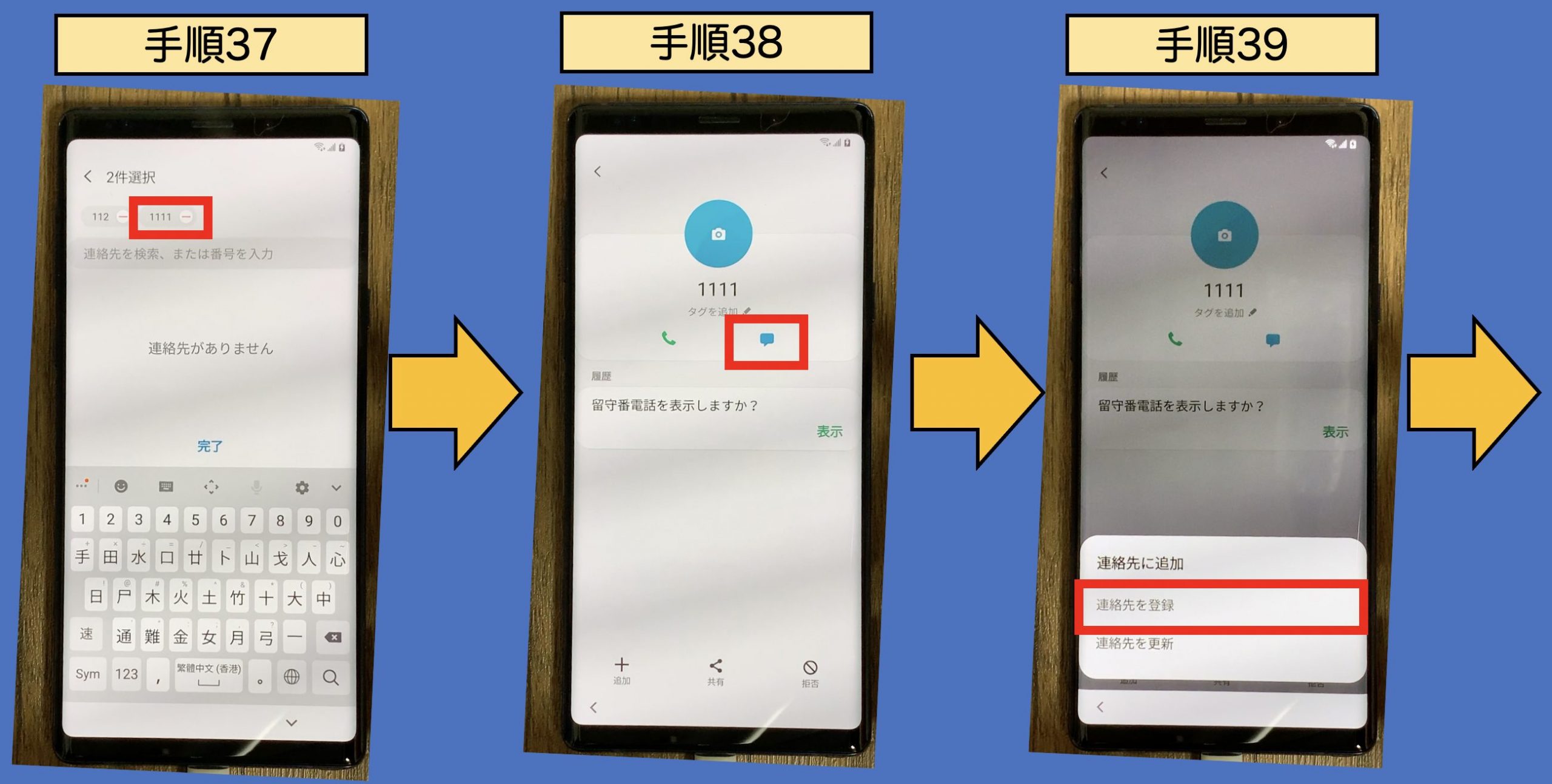
手順40:
電話帳編集画面が表示されます。
「Eメール」欄にダミーのメールアドレスを入力し、「保存」をタッチします。
※手順図解では「a@b.com」を入力しています。
手順41:
「手順40」の作業を行うと、電話帳画面が表示されます。
「メールアイコン」をタッチします。
手順42:
Gmailアプリが起動します。
「スキップ」をタッチします。
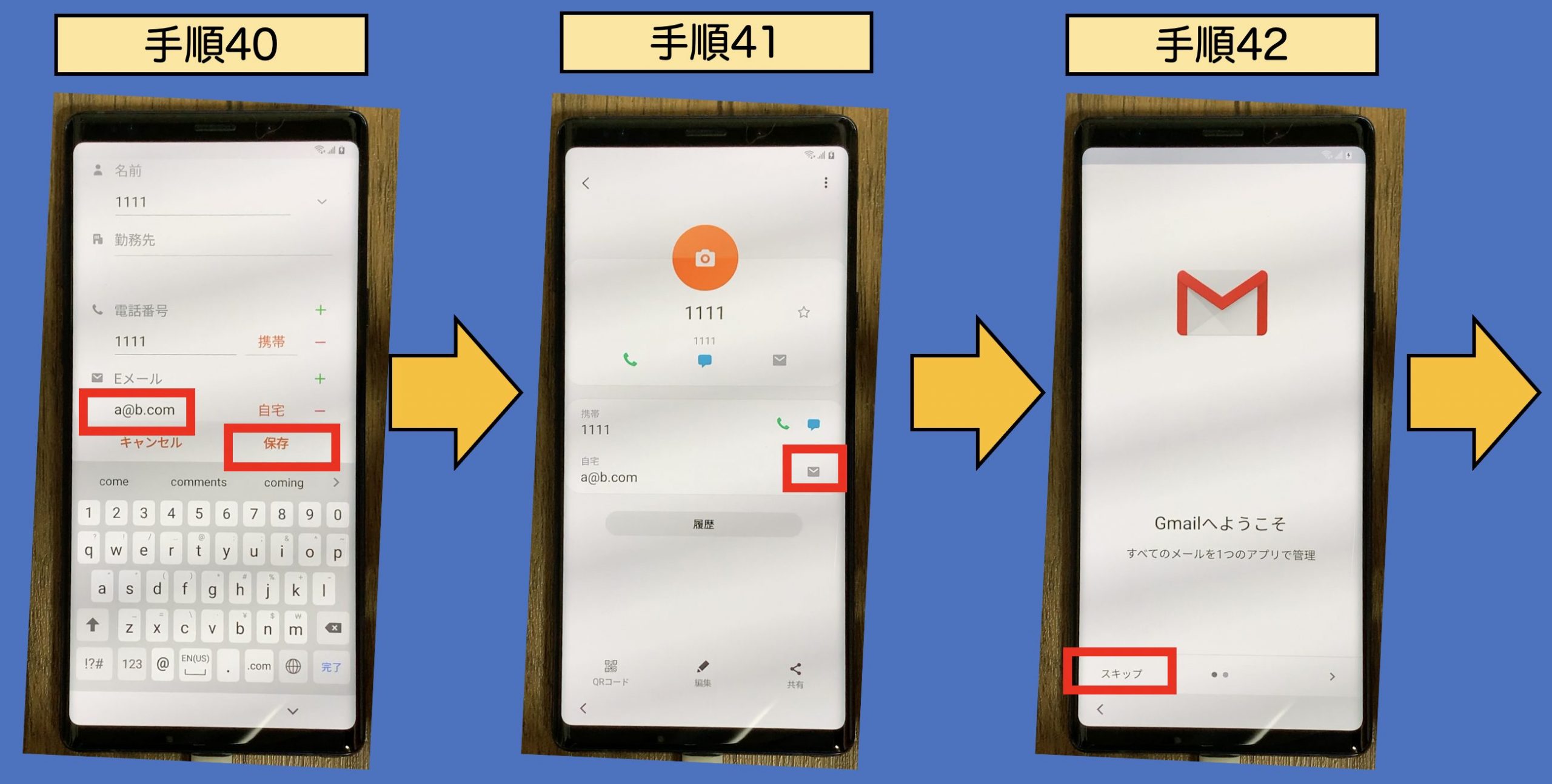
手順43:
「+メールアドレスを追加」をタッチします。
手順44:
「メールのセットアップ」が表示されます。
「その他」をタッチします。
手順45:
実在しないダミーのメールアドレスを入力し、「次へ」をタッチします。
※手順図解ではa@b.comを入力しています。
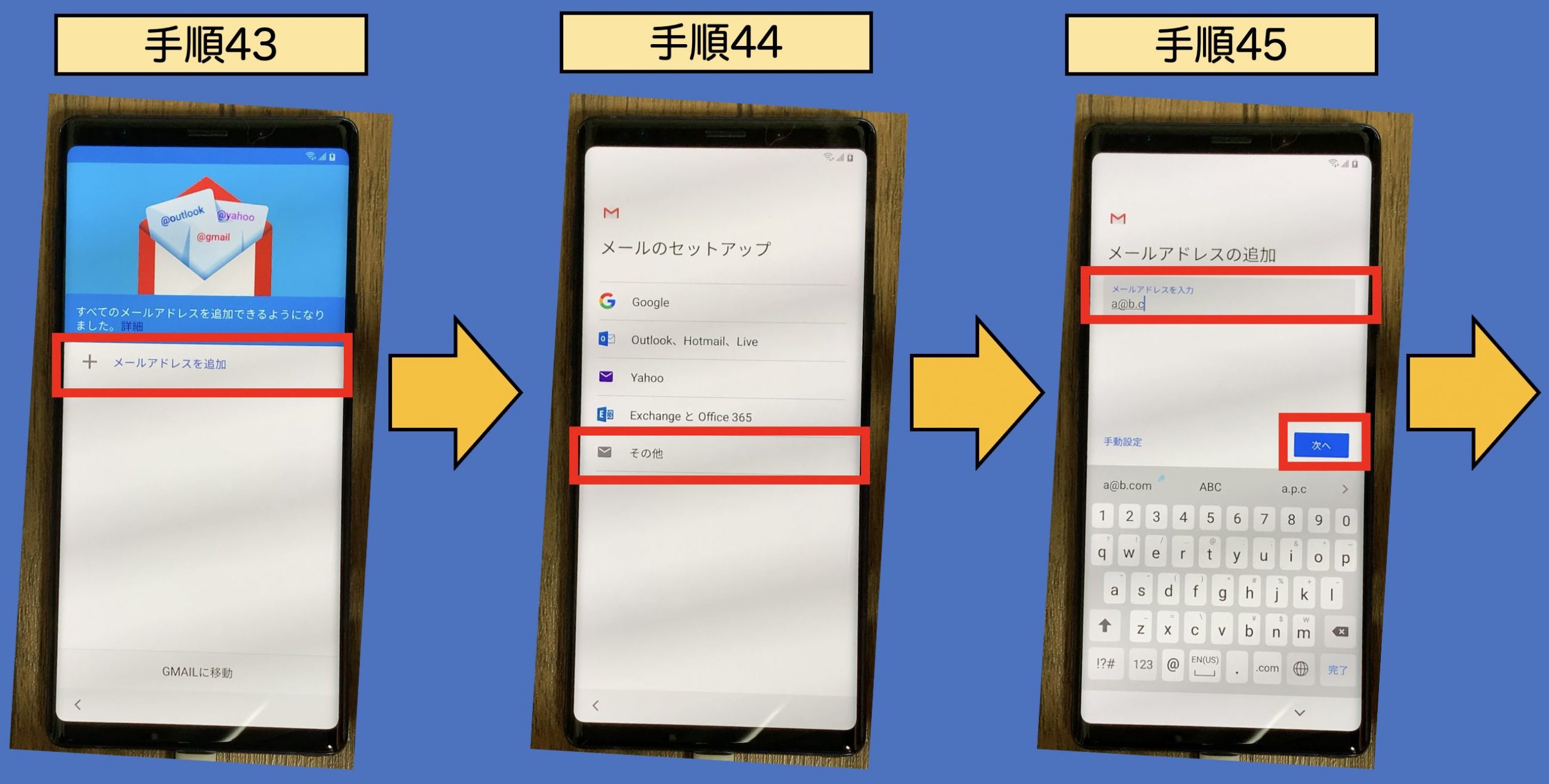
手順46:
「Exchange」をタッチします。
手順47:
「クライアント証明書」をタッチします。
手順48:
「OK」をタッチします。
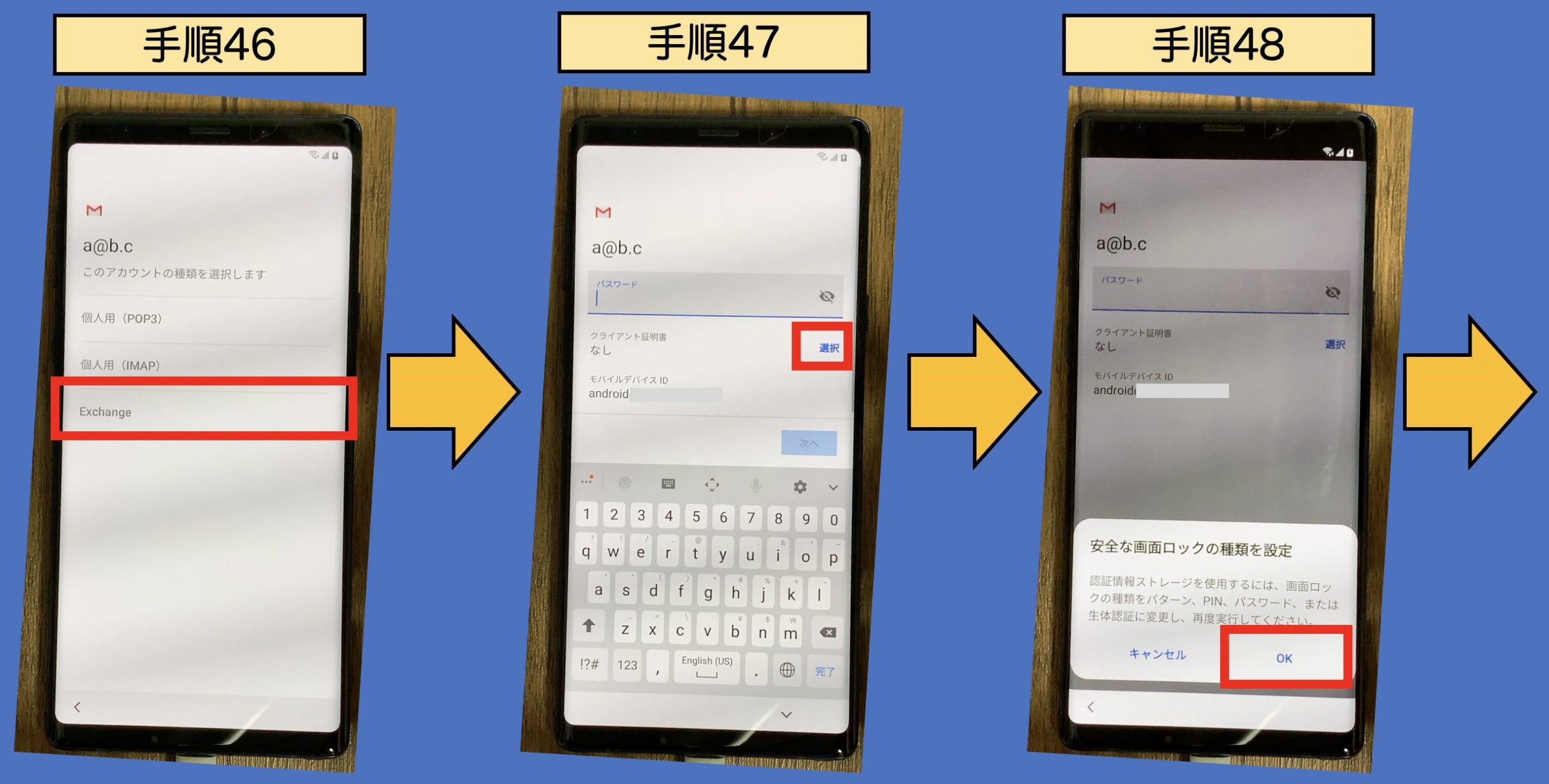
手順49:
「PIN」をタッチします。
手順50:
「続行」をタッチします。
手順51:
任意のパスコードを入力し、「続行」をタッチします。
※以降の手順でも利用するため、わかりやすいPINを設定します。
PIN=パスコード
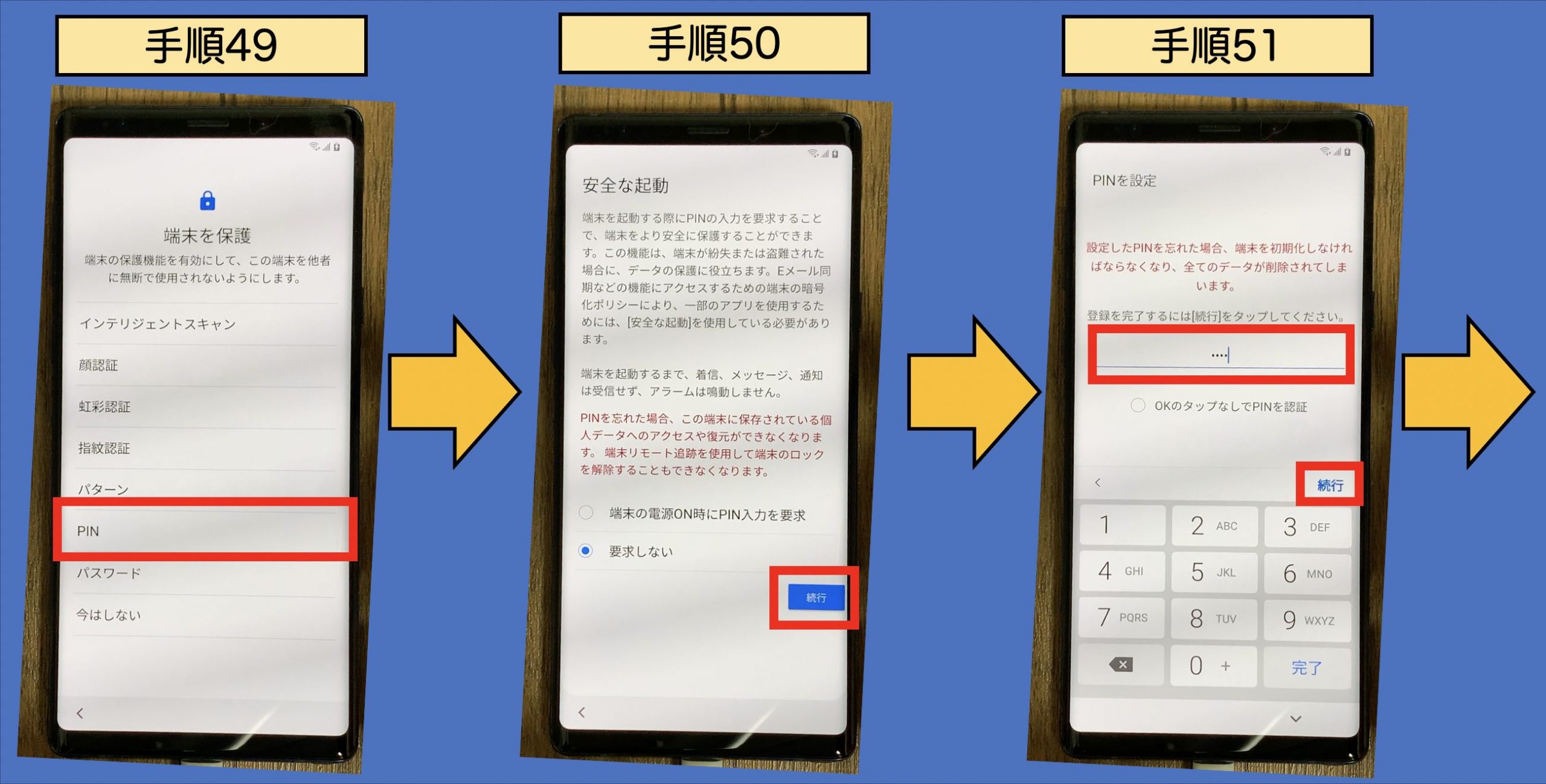
手順52:
「手順51」で入力しパスコードを再入力し、「OK」をタッチします。
※この行程を行うことで、端末のPINが上書きされました。
手順53:
「キャンセル」をタッチし、「<」ボタンを連打することで、セットアップ画面まで戻ります。
「Wi-Fiネットワークを選択」画面まで戻ります。
※戻りすぎても問題ありません。
手順54:
「次へ」をタッチします。
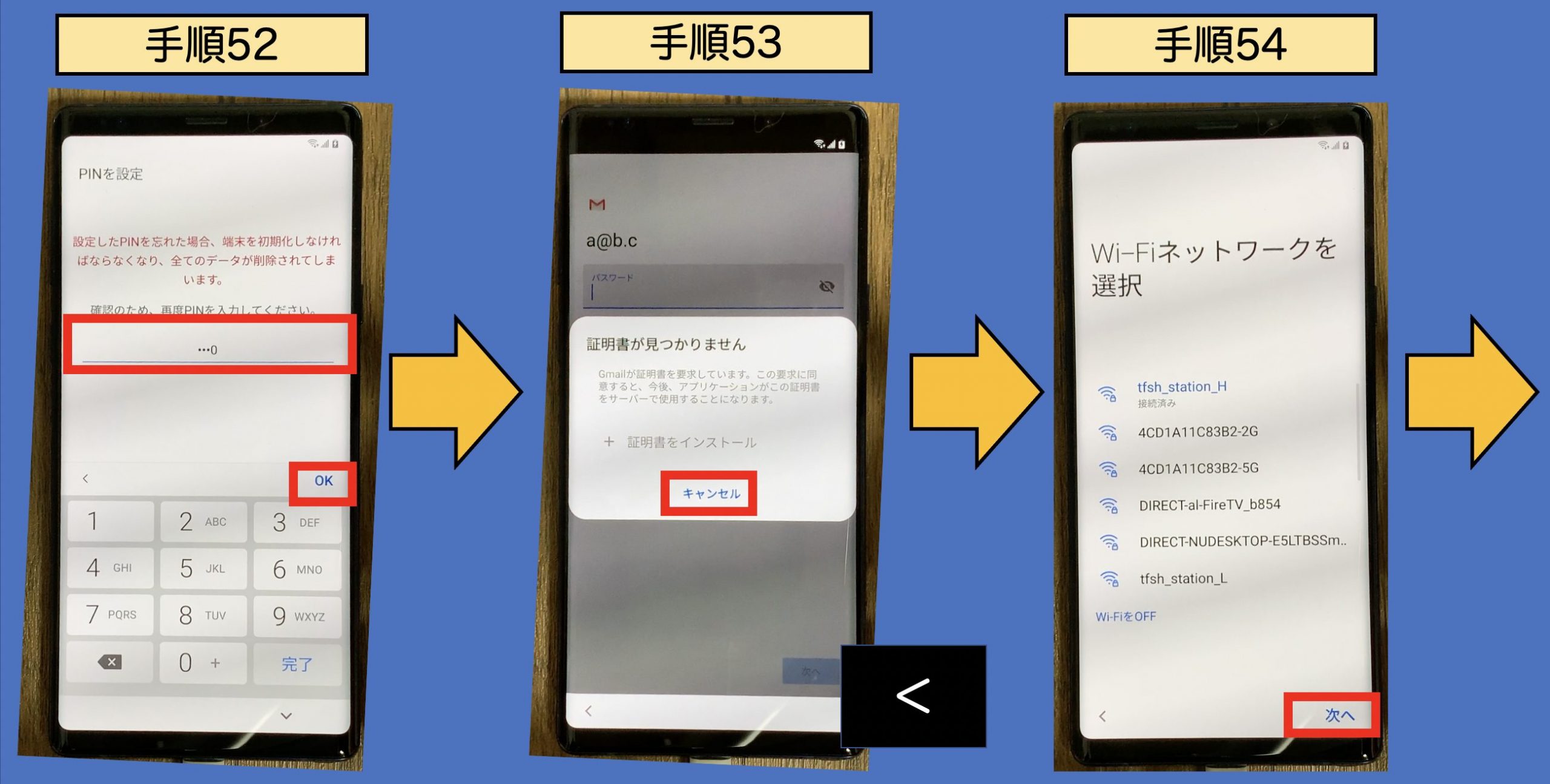
手順55:
「手順51」〜「手順52」で入力したPINを入力し、「次へ」をタッチします。
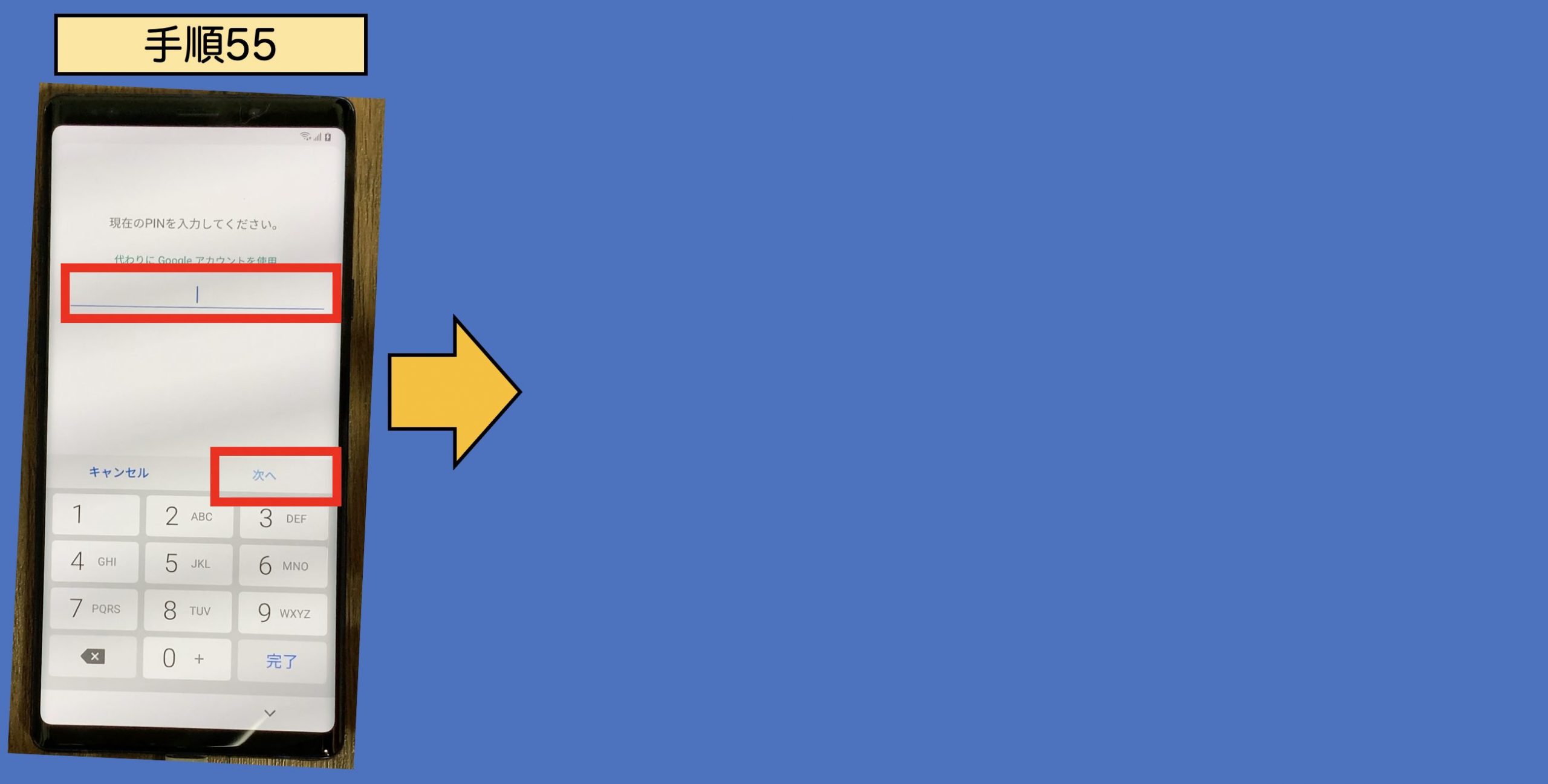
完:
ここまでの行程を終えると、デバイスプロテクションの解除は完了しています。
あとは通常通りセットアップを進めることで、利用可能な状態となります。
大変お疲れさまでした。

(参考)
デバイスプロテクションが有効な状態と無効な状態の対比
デバイスプロテクションの解除に成功すると、
Googleアカウントログイン画面に「アカウントを作成」・「スキップ」が表示されます。